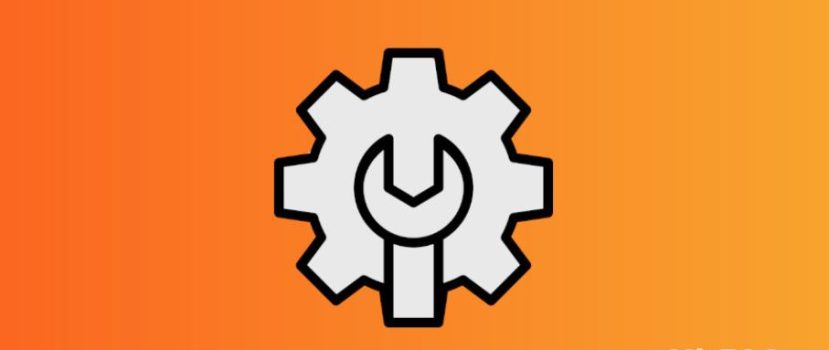Die Firmware bietet eine Menge Einstellungen und interessante Funktionen. Leider gibt es auch unnötige Optionen, die Strom verbrauchen und sich negativ auf die Leistung des Smartphones auswirken. Die vollständige Optimierung von MIUI auf Ihrem Xiaomi-Telefon verlängert die Akkulaufzeit und hilft, kleinere Störungen und Hänger zu beseitigen.
Wie man MIUI 12 und höher auf Xiaomi und Redmi optimiert
Wir haben eine detaillierte Anleitung vorbereitet, mit der Sie Ihr mobiles Gerät vollständig optimieren können. Für die folgenden Verfahren sind keine Root-Rechte oder ein entsperrter Bootloader erforderlich. Alle Aktionen können schnell in den Telefoneinstellungen durchgeführt werden.
Unerwünschte Anwendungen deinstallieren
Als Erstes müssen Sie Folgendes tun Unnütze Anwendungen entfernen. Auf Xiaomi-Smartphones sind viele Programme vorinstalliert, die für den täglichen Gebrauch nicht benötigt werden. Die meisten dieser Anwendungen werden auf die übliche Weise deinstalliert, aber einige Software kann nur mit zusätzlicher Software deaktiviert oder entfernt werden. Betrachten wir die Standard-Deinstallation:
- Öffnen Sie "Einstellungen" und gehen Sie zu "Anwendungen". - "Alle Anwendungen".
- Klicken Sie auf das orangefarbene "Deinstallieren" und markieren Sie die Kästchen der Programme, die Sie loswerden möchten. Klicken Sie dann auf die blaue Schaltfläche "Deinstallieren". Dort wird auch die Anzahl der freien Megabytes angezeigt.
- Kehren Sie zum vorherigen Menü zurück und gehen Sie zur Registerkarte "Alle Anwendungen". Schauen Sie sich nun sorgfältig die vollständige Liste der installierten Programme an und löschen Sie eine nach der anderen die unnötigen offenen Anwendungen. Wenn die Software nicht wie oben beschrieben gelöscht wurde, klicken Sie auf "Schließen" und bestätigen Sie die Aktion. Zuvor können Sie den Cache leeren. Die Anwendung wird nun deaktiviert.
Wenn Sie die Systemanwendungen entfernen möchten - verwenden Sie eine separate Anleitung vollständig. Sie benötigen Zugang zu einem PC und installierte Xiaomi ADB Fastboot Tools.
Deaktivieren von Systemanzeigen
Der nächste Schritt zur Beschleunigung Ihres Xiaomi-Handys ist integrierte Werbung loswerden. Aufgrund der großen Anzahl von Anzeigen kann das Smartphone einfrieren. Außerdem ist Spam lästig und stört die normale Nutzung des Geräts. Die meisten Anzeigen sind in den Systemanwendungen konzentriert, wie z. B. im Explorer, im Themenspeicher, im Browser, in Downloads, Musik und Video.
Um die Werbung zu deaktivieren, müssen Sie zu jeder Anwendung gehen, die Einstellungen öffnen und den Schieberegler neben der Zeile "Empfehlungen erhalten" deaktivieren. Sie können auch die Region mit der geringsten Anzahl von Anzeigen festlegen, z. B. das Vereinigte Königreich.
Reinigung des Speichers
Auch die Optimierung des Systemspeichers ist ein Muss. Sie können Ihr Telefon mit der vorinstallierten App "Sicherheit" von unnötigen Dateien befreien.
- Öffnen Sie das Programm und klicken Sie auf "Sauber". Sobald die Prüfung abgeschlossen ist, wird die Junk-Größe (einschließlich Datendateien, nutzlose Dateien, Pakete, Datenreste und Speicher) angezeigt. Klicken Sie am unteren Rand auf die rote Schaltfläche "Löschen".
- Klicken Sie auf das Zahnradsymbol in der oberen rechten Ecke und aktivieren Sie die Bereinigungserinnerung. Legen Sie die folgenden Parameter fest: Größe des Mülls - 100 MB, Zeitplan für die Überprüfung - jeden Tag.
- Wenn der Speicher Ihres Smartphones überlastet ist, gehen Sie zu "Tiefenreinigung". Sie werden doppelte Fotos und Videos, nutzlose Installationspakete und große Dateien sehen. Löschen Sie überflüssiges Material, indem Sie die Kontrollkästchen ankreuzen.
- Gehen Sie zu "Einstellungen" - "Anwendungen" - "Alle Anwendungen". Öffnen Sie jedes Programm und klicken Sie auf "Cache löschen" am unteren Ende.
Autorun einrichten
Wie der Name schon sagt, ermöglicht Autorun die automatische Ausführung von Anwendungen nach dem Neustart des Smartphones. Dadurch dauert das Einschalten des Telefons länger und es läuft langsamer. Autorun hat keinen Einfluss auf die Funktionalität der Anwendung: Alle Benachrichtigungen kommen rechtzeitig, auch wenn die Anwendung nicht im Hintergrund läuft. Wir empfehlen daher, alle Programme aus dem Autorun zu entfernen.
- Öffnen Sie unter "Einstellungen" den Punkt "Anwendungen".
- Gehen Sie zur Registerkarte "Berechtigungen". - "Autorun".
- Klicken Sie auf die drei Punkte in der oberen rechten Ecke und dann auf "Systemanwendungen anzeigen".
- Deaktivieren Sie die Schieberegler neben allen automatisch gestarteten Anwendungen.
Überprüfen von Hintergrund-Verbindungen
Rufen Sie dann den Abschnitt "Datenübertragung" auf. Unnötige Anwendungen können im Hintergrund mit dem Netzwerk verbunden werden, wodurch der Datenverkehr erhöht wird.
- Suchen Sie die App "Sicherheit" auf Ihrem Desktop und öffnen Sie sie.
- Blättern Sie auf der Seite nach unten zu Datenübertragung.
- Öffnen Sie die Registerkarte "Verkehrsaufkommen".
- Gehen Sie zu "Systemanwendungen" und deaktivieren Sie Hintergrundverbindungen für nutzlose Programme. Sie können Hintergrundverbindungen für Anwendungen wie Analytics sicher deaktivieren, Mi Münze, Xiaomi SIM Aktivierungsdienst, Druck-Spoolerund Systemdruckdienst. Wenn Sie Facebook nicht nutzen, schalten Sie "Facebook-Dienste" und "Facebook App Manager".
- Kehren Sie zur vorherigen Seite zurück und gehen Sie zu "Netzwerkverbindungen". Deaktivieren Sie hier den mobilen Internet- oder Wi-Fi-Zugang für Apps, die Sie nicht verwenden.
Wählen Sie einen bevorzugten Netzwerktyp
Der bevorzugte Netzwerktyp sollte angegeben werden, wenn es Probleme mit der Netzabdeckung gibt. Zum Beispiel funktioniert 4G in Ihrer Gegend nicht gut, aber Ihr Smartphone versucht immer wieder, sich mit diesem Netz zu verbinden. Dadurch wird Ihr Akku schnell entladen.
- Öffnen Sie "SIM-Karten und Mobilfunknetze" und wählen Sie die gewünschte SIM-Karte aus.
- Im Abschnitt "Netzwerk des Betreibers" suchen Sie die Registerkarte "Bevorzugte Art von Netzwerk".
- Wir stellen "Vorzugsweise 3G" ein.
Deaktivierung von nicht benötigten Wi-Fi-Funktionen
In den Einstellungen gibt es mehrere Optionen, die das Smartphone aktiv belasten. Daher ist es zwingend erforderlich, sie zu deaktivieren.
- Öffnen Sie den Punkt "Wi-Fi" und gehen Sie auf " Wi-Fi Assistentin ". Deaktivieren Sie zwei Funktionen - "Automatisch das beste Netzwerk wählen" und "Wi-Fi priorisieren".
- Gehen Sie ins Hauptmenü und wählen Sie "Verbindung und Freigabe" - "Drucken". Wir schalten den Systemdruckdienst aus, wenn wir den Drucker nicht über das Smartphone benutzen. Wir deaktivieren auch das Tool "Mi Share", wenn es unnötig ist.
Beschränkung des Zugangs zu personenbezogenen Daten
Ein weiteres wichtiges Verfahren für die vollständige Optimierung von MIUI 12. Wir müssen "Passwörter und Sicherheit" - "Zugriff auf persönliche Daten" öffnen. Wir deaktivieren die folgenden Anwendungen: Mi Video, MSA, MiuiDaemon, Report und Xiaomi SIM Activation Service (optional).
Optimierung der Ladung
Lassen Sie uns nun mit der Akkuoptimierung fortfahren:
- Gehen Sie zum Abschnitt Leistung und Performance.
- Klicken Sie auf das Zahnrad in der oberen rechten Ecke.
- Auf der "Speicher löschen" Zeile geben Sie "Nach 10 Minuten" an. Dies ist das optimale Intervall.
- Nach unten gehen zu "Aktivitätsmonitor". Wenn es einige Anwendungen gibt, die wir nur selten nutzen, setzen wir "Hard Limit". In meinem Fall sind das Duo, Google Play Movies und Google Fotos. Beachten Sie, dass die Anwendung bei einer harten Begrenzung möglicherweise überhaupt nicht funktioniert.
Wenn sich Ihr Telefon schnell entleert, empfehlen wir die Aktivierung der "Energiesparen" Funktion. Was dies bewirken wird:
- Der Betrieb von Systemanwendungen wird eingeschränkt. Auch die Ausführung von Programmen im Hintergrund wird verhindert.
- Stromfressende Funktionen wie die automatische Synchronisierung, die Vibrationsfunktion, die Aktivierung des Smartphones, wenn Sie es in die Hand nehmen, und das Fingerabdruck-Symbol auf Telefonen mit einem Scanner unter dem Bildschirm werden deaktiviert.
- Der Speicher wird jedes Mal geleert, wenn Sie Ihr mobiles Gerät sperren.
Die "Ultra Power Saving"-Option lohnt sich in extremen Fällen, wenn es keine Möglichkeit gibt, das Smartphone aufzuladen, weil die Einschränkungen sehr eng sind.
Verwaltung von Berechtigungen
Die Auflösung "Standort" verbraucht aktiv Batteriestrom, daher muss diese Option separat konfiguriert werden. Gehen Sie dazu zu "Datenschutz" - "Standort". Überprüfen Sie, welche Anwendungen permanenten Zugriff auf die Geolokalisierung haben. Standardmäßig sind dies "Karten", "Kompass", "Google" und "Mi Browser". Wählen Sie anstelle der Option "In jedem Modus zulassen" die Option "Nur während der Verwendung der Anwendung zulassen.
Klicken Sie dann auf die drei Punkte in der oberen rechten Ecke. Wählen Sie "Systemprozesse anzeigen". Hier können Sie den Zugriff auf den Speicherort der Programme "MIUI Desktop" und "System Printing Service" verbieten. Andere Anwendungen müssen nicht geändert werden. Ansonsten besteht die Gefahr, dass die Leistung des Smartphones beeinträchtigt wird.
Konfigurieren der Datenschutzeinstellungen
Der Abschnitt "Datenschutz" enthält viele Funktionen, die Ihrem Gerät Werbung hinzufügen. Schauen wir uns an, welche Einstellungen Sie deaktivieren müssen:
- Standort Geschichte - Bei vielen Nutzern belastet diese nutzlose Option den Akku und ermöglicht es Google, Ihre Bewegungen zu verfolgen. Wir empfehlen, diese Funktion zu deaktivieren, um Spam zu vermeiden.
- Anzeigen - Hier aktivieren wir die Zeile "Anzeigenpersonalisierung deaktivieren" und deaktivieren im Gegensatz dazu den Punkt "Debugging-Protokoll für Anzeigen beibehalten".
- Nutzung und Diagnose - deaktivieren Sie dieses Tool, damit die Daten nicht automatisch an die Google-Server gesendet werden.
Unnötige Widgets loswerden
Für einen reibungslosen Betrieb des Smartphones ist es notwendig, den Startbildschirm zu optimieren. Der Desktop kann durch das Widget-Ribbon verlangsamt werden. Dieses Element enthält eine große Anzahl von Informationsanzeigen, einschließlich Werbung. Um das Ribbon zu deaktivieren, müssen Sie:
- Gehen Sie zu "Einstellungen" und öffnen Sie den Punkt "Desktop".
- Deaktivieren Sie den Schieberegler gegenüber dem "Widgets-Band" Linie.
- Bestätigen Sie die Aktion mit einem Klick auf die blaue Schaltfläche "Deaktivieren".
Gehen Sie nun zum Abschnitt "Bildschirmsperre". Stellen Sie den Ruhemodus so ein, dass er sich nach ein oder zwei Minuten Inaktivität einschaltet. Um den Akku so weit wie möglich zu schonen, schalten Sie die "Wake when held in hand" und "Wake up to show notifications" Funktionen.
Automatische Updates deaktivieren
Automatische Aktualisierungen werden manchmal zur Unzeit durchgeführt, daher ist es am besten, sie zu deaktivieren. Außerdem beginnen einige Systemanwendungen nach der Installation neuer Versionen zu versagen.
- Suchen Sie unter "Einstellungen" den Punkt "Komponenten-Updates". Klicken Sie auf das Zahnrad in der oberen rechten Ecke, und wählen Sie in der Zeile "Automatische Updates" die Option "Nicht aktualisieren".
- Rufen Sie die Google Play-Anwendung auf und klicken Sie auf das Kontosymbol. Gehen Sie zu "Einstellungen" - "Verbindungseinstellungen". Klicken Sie auf "Apps automatisch aktualisieren" und stellen Sie "Deaktivieren" ein.
Es gibt auch eine eher zweifelhafte Funktion in Google Play - Play Protection. Das Tool überprüft installierte Anwendungen auf Viren, was eine zusätzliche Belastung darstellt. Tatsache ist, dass Viren auf Android-Geräten extrem selten sind, insbesondere in Programmen. Sie können die Option wie folgt deaktivieren:
- Öffnen Sie den App-Store und klicken Sie auf das Kontosymbol.
- Wählen Sie die Registerkarte "Wiedergabeschutz" und klicken Sie auf den Kippschalter.
- Bewegen Sie den Kippschalter in den inaktiven Zustand neben der Beschriftung "Apps mit Play Protection scannen". Bestätigen Sie die Auswahl.
Mit den obigen Anweisungen können Sie jedes Xiaomi- oder Redmi-Telefon schnell und effizient einrichten.
Warum Sie die integrierte MIUI-Optimierung brauchen
Auf Xiaomi-Smartphones verbessert eine Systemfunktion die Leistung des mobilen Geräts. Lassen Sie uns kurz erklären, was die MIUI-Optimierung bewirkt:
- löscht das RAM;
- schließt die Hintergrundprozesse;
- reduziert die Belastung des Prozessors und des Grafikpedals;
- schaltet die Energiesparfunktion ein.
Wir empfehlen, diese Option auf Handys mit schlechter Leistung zu verwenden. Es besteht keine Notwendigkeit, die integrierte Optimierung zu aktivieren, wenn das Gerät mit einem aktuellen Mittelklasse- oder Flaggschiff-Prozessor ausgestattet ist. In einem separaten Artikel haben wir Ihnen erklärt, wie Sie die MIUI-Optimierung deaktivieren können.
FAQ
Wie kann man eine Klangoptimierung durchführen?
Leider gibt es bei Xiaomi fast keine vorinstallierten Instrumente, die den Klang verbessern. Sie können nur den Equalizer verwenden, der aktiviert wird, wenn Sie Kopfhörer anschließen. Schalten Sie außerdem die "Mi Klangverbesserung bei Verwendung eines Headsets" ein.
Muss ich den Vibrationsalarm bei Anrufen ausschalten?
Ein kurzer Vibrationsalarm bei einem eingehenden Anruf beeinträchtigt die Autonomie nicht sonderlich, so dass man es dabei belassen kann.
Wie kann ich Benachrichtigungen von unnötigen Anwendungen deaktivieren?
Gehen Sie zu den Telefoneinstellungen und öffnen Sie "Benachrichtigungen". Deaktivieren Sie die Schieberegler gegenüber den Anwendungen, von denen Sie keine Benachrichtigungen erhalten möchten.
Was ist der "Einfache Modus"?
Diese sehr nützliche Option vergrößert die Symbole und den Text auf dem Smartphone-Bildschirm. In diesem Fall wird die Anzahl der unnötigen Objekte reduziert. Die Funktion ist für Nutzer mit Sehschwäche sowie für Kinder und ältere Menschen geeignet.
Jetzt wissen Sie, wie Sie Xiaomi beschleunigen können. Wir hoffen, dass unsere MIUI-Optimierungstipps hilfreich waren. Wenn Sie andere Maßnahmen zur Smartphone-Optimierung kennen, schreiben Sie sie in die Kommentare.